wps如何设置列的宽度 wps表格列宽度设置方法
更新时间:2024-02-05 14:09:21作者:yang
wps是一款功能强大的办公软件,它提供了丰富的表格功能,包括设置列的宽度,在wps表格中,设置列的宽度非常简单。选中需要设置宽度的列,然后点击工具栏上的格式选项,再点击列宽选项。接下来弹出的对话框中,可以手动输入具体的宽度数值,也可以通过拖动调整列的宽度。设置完毕后,点击确定即可完成列宽度的设置。通过这种简便的方法,我们可以轻松地调整表格中各列的宽度,使其更加美观和适应实际需求。

方法1:点击两列之间的竖线,拖动调整。
方法2:选中内容,在功能区“开始”找到行和列,选择“列宽”进行调整。

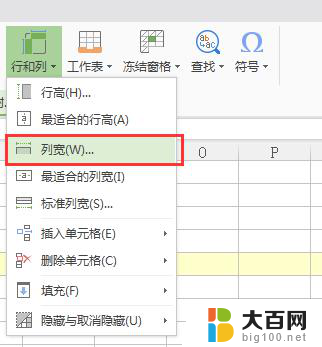
以上就是wps如何设置列宽度的全部内容,如果你遇到这种情况,可以按照小编的操作进行解决,非常简单快速,一步到位。
wps如何设置列的宽度 wps表格列宽度设置方法相关教程
- wps怎么设置行高、列宽 wps表格行高、列宽设置方法
- wps列宽在那里设置 wps表格列宽设置教程
- wps表格列宽应如何调整 wps表格如何调整列宽
- wpsword中的表格宽度不能设置为百分比的方式吗 wps表格宽度不能百分比
- wps怎么调整列宽 wps怎么调整表格列宽
- wps表格中的行高和列宽单位是什么 wps表格行高和列宽的单位是什么
- wps怎么调节文格的宽度 wps怎么调整文格宽度
- wps在哪里找设置字符宽度 如何在wps中找到字符宽度设置
- excel怎么一键调整列宽 Excel表格中批量调整列宽的常见方法
- wps表格如何序列填充 wps表格如何进行序列填充
- winds自动更新关闭 笔记本电脑关闭自动更新方法
- 怎样把windows更新关闭 笔记本电脑如何关闭自动更新
- windows怎么把软件删干净 如何在笔记本上彻底删除软件
- 苹果笔记本windows系统怎么看配置 怎么查看笔记本的配置信息
- windows系统卡死 笔记本卡顿怎么办
- window键盘关机 笔记本怎么用快捷键直接关机
电脑教程推荐